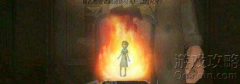CPU型号、主频、缓存、插槽接口类型等参数怎么查看?
内容摘要:
CPU型号、主频、缓存、插槽接口类型等参数怎么查看?对于购买电脑的朋友,这些都要查看,那么怎么查看呢?
很多朋友购买了电脑以后,想要查看自己电脑的CPU有关信息,CPU作为计算机的大脑对电脑的工作是至关重要的,那么怎么查看CPU的型号以及有关的参数信息呢,比如CPU核数,CPU主频,CPU一级缓存及二级缓存,CPU插槽接口类型等等,那么CPU型号、主频、缓存、插槽接口类型等参数怎么查看?下面小编就为大家介绍一下,一起来看看吧!

CPU型号和主频、缓存、接口等参数步骤:
1、目前市场上见到比较多的CPU品牌主要是Intel核心处理器或AMD核心处理器。处理器也在不断的发展中,比如Intel核心处理器,从早期的赛扬到奔腾,到了现在酷睿(core)双核,四核,以及现在流行的I3,I5,I7等处理器,速度是越来越快,性能越来越好。当然对于CPU有关的基础知识小编还是希望大家可以学习了解的,比如主频、外频、前端总线(FSB)频率、CPU的位和字长、缓存、CPU扩展指令集、CPU内核和I/O工作电压、多线程、多核心、CPU的接口类型等概念,大家可以百度学习,帮助大家可以对CPU更多的内容进行了解,这样可以加深自己对有关概念的认识。

2、电脑上,我们可以在计算机图标上,点击鼠标右键,属性打开。

3、这里的界面可以看到CPU的品牌,型号以及CPU的主频大小信息。主频越大,处理器工作速度相对越快。查看更多CPU信息,这里可以点击左侧的设备管理器打开进入,如图


4、设备管理器中点击处理器展开,这样可以看到CPU核数,这里是双核处理器。

5、当然电脑上查看方法也是很多的,可以在任务栏上点击右键,打开任务管理器。

6、任务管理器中,切换到性能选项卡,CPU中可以看到CPU的品牌,型号,主频,以及CPU的核心数目等信息,以及CPU L1,L2,L3三级缓存大小。当然这里的CPU三级缓存越大,这样我们的CPU性能会更好一些。


7、当然用电脑自带的工具查看,很多信息还是查看不到的,这时候我们可以借助一些第三方软件进行查看,比如CPU-Z,大家可以百度搜索下载到自己电脑。安装运行。

8、运行软件以后,这里在处理器中我们可以看到很多信息,CPU型号,CPU主频,CPU插槽类型,CPU三级缓存大小,这里大家在指令集中如果可以看到EM64T,说明我们的CPU是支持64位的系统的。最下方这里可以看到核心数目。

- ·固态硬盘中的黑片和白片是什么意思?
- ·新处理器AMD Ryzen叫板I7 6900K ?
- ·PSV更新错误c0143514问题解决方法?
- ·微软surface studio一体机怎么样_surface
- ·可口可乐电竞主机怎么样_可口可乐电竞主
- ·Kaby Lake VR是什么_Kaby Lake VR功能介
- ·小米扫地机器人定价_小米扫地机器人官方
- ·vr眼镜原理是什么 vr眼镜是什么原理?
- ·一加Loop VR眼镜怎么操作 一加Loop VR眼
- ·小米随身电蚊香多少钱?
- ·富士X-T2相机多少钱?富士无反相机X-T2怎
- ·tgpbox刀锋官方配置报价最新价格一览?
- ·小米ZI5电池多少钱?小米ZI5充电电池好吗
- ·小米智能灯泡多少钱?小米yeelight led智
- ·小米手环2多少钱?小米手环2和第一代有什
- ·小米智能血压计多少钱?小米ihealth血压
- ·优酷路由宝是什么?怎么赚钱?...
- ·腾达(Tenda)FH903路由器怎么设置?...
- ·i3-4160和i3-6100哪个好 i3 6100与i3 4...
- ·64位酷开U55C急速来袭 1月11日正式发售...
- ·年轻人的小米净水器今日发布了!!...
- ·小米9号平衡车怎么样 小米九号平衡车评...
- ·wifi信号弱怎么办?Mac用户实用WiFi信号...
- ·iPad Pro怎么样?12.9寸iPad Pro值不值...
- ·LG 360VR多少钱?LG 360VR设备怎么样?...
- ·如何查看电脑主板最大支持多少内存?...
- ·USB宝盒增强驱动修复功能,完美支持Win...
- ·电脑光驱损坏打不开该如何解决?...
- ·小米路由器怎么设置 小米路由器设置教...
- ·EPSON LQ-635K更换色带教程...
- ·乐视电视怎么一键root权限获取 乐视超...
- ·360超级充电器预约抢购?39元抢购360充...